广联达应用小技巧
广联达钢筋算量技巧
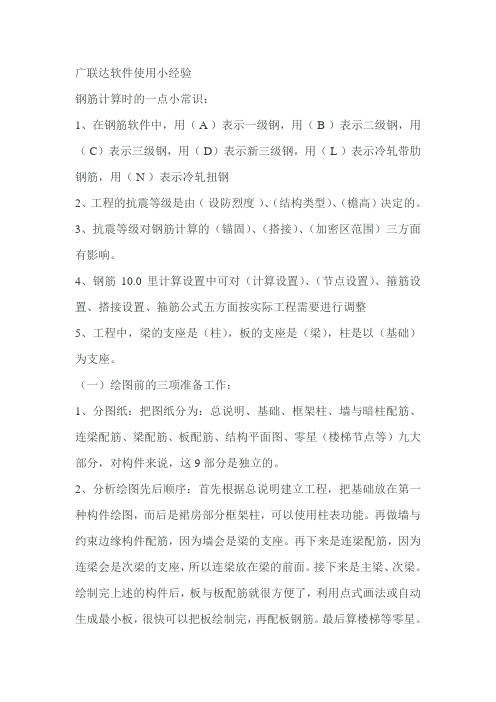
广联达软件使用小经验钢筋计算时的一点小常识:1、在钢筋软件中,用( A )表示一级钢,用( B )表示二级钢,用( C)表示三级钢,用( D)表示新三级钢,用( L )表示冷轧带肋钢筋,用( N )表示冷轧扭钢2、工程的抗震等级是由(设防烈度)、(结构类型)、(檐高)决定的。
3、抗震等级对钢筋计算的(锚固)、(搭接)、(加密区范围)三方面有影响。
4、钢筋10.0里计算设置中可对(计算设置)、(节点设置)、箍筋设置、搭接设置、箍筋公式五方面按实际工程需要进行调整5、工程中,梁的支座是(柱),板的支座是(梁),柱是以(基础)为支座。
(一)绘图前的三项准备工作:1、分图纸:把图纸分为:总说明、基础、框架柱、墙与暗柱配筋、连梁配筋、梁配筋、板配筋、结构平面图、零星(楼梯节点等)九大部分,对构件来说,这9部分是独立的。
2、分析绘图先后顺序:首先根据总说明建立工程,把基础放在第一种构件绘图,而后是裙房部分框架柱,可以使用柱表功能。
再做墙与约束边缘构件配筋,因为墙会是梁的支座。
再下来是连梁配筋,因为连梁会是次梁的支座,所以连梁放在梁的前面。
接下来是主梁、次梁。
绘制完上述的构件后,板与板配筋就很方便了,利用点式画法或自动生成最小板,很快可以把板绘制完,再配板钢筋。
最后算楼梯等零星。
3、建立楼层关系表:在广联达软件中,层的概念很重要,掌握了层,软件就用得差不多了,把建筑里的构件分为水平构件与竖向构件,水平构件分为梁、板,竖向构件为剪力墙与柱。
尽量用层来控制竖向构件,非到万不得以不要用输标高来控制竖向构件。
我在画图之前建立一张楼层关系表,根据此表在软件中建立楼层,按总说明在此表中标上构件砼标号,在钢筋软件里很快可以把钢筋的锚固与搭接调好。
此表放在电脑前,可以在汇图时随时清楚的看到自己算在哪层,因为图纸上有些构件是按层来标示的,有些是按标高来标示的,有了这张楼层关系表,计算时很方便,不用来回推算。
(二)钢筋工程基本思路与图形工程基本思路1、钢筋工程基本思路:在计算钢筋工程量时,首先建立轴网,因为该工程轴网有两部分组成,所以首先找准两部分轴网的交点是正确建立轴网的关键。
广联达安装算量软件使用技巧

GQI2011使用技巧操作灵活,功能强大是新版GQI2011的一大优点,现在通过一些实例操作,把软件的功能与实际使用中操作的技巧结合起来。
1,在进行设备数量统计的时候,在CAD图上有的设备虽然图例相同,但由于所以的区域不同,其实这些设备是不同的,比如消防专业的喷头,有的地方的有吊顶的,有的地方没有吊顶,这时套定额时,这两类喷头是要进行区分,分别套取相应的定额,所以我们识别时就希望在识别设备之前进行区域划分,只识别区域内的CAD图元,可以么?价值点:可以自由选择区域,框选,折线选择都支持操作:1,点选中的【CAD操作设置】下面【显示选中的CAD图元】,然后对需要区域划分的这一部分选择出来,可以直接用鼠标框选,也支持在工具栏里使用画折线选择,比如房间是不规则的形状是,这个功能就非常适用了。
2,鼠标右键,刚才选择的区域就立刻呈现了。
3,这时再用【图例识别】对当前呈现出来的区域进行识别,即只识别当前的喷头了。
用到【显示选中的CAD图元】的功能,可以实现对多种规格的喷淋头进行识别,计算准确,方便套做法。
4,【隐藏选中的CAD图元所在的图层】和上述功能相反,跟据做工程的具体情况和我们的操作习惯选择。
2,听说软件是可以识别材料表的,可是不知道该怎么操作,需要注意哪些内容呢?价值点:1,将材料表里面的信息导入到软件里面,就不用再新建构建输入属性信息,降低手工操作的难度。
2,材料表里图例也可以导入软件,后期再对构件进行识别的时候,可以一一对照,由于安装专业的图例比较多,对于图纸上图例,有的时候记不清这些图例代表哪些设备,所以计算这些图例时,需要重复翻查图例表进行查找,增加功能项后,以后在画图或识别图例时,就可以快速进行图例对照了。
操作: ,步骤1,在个专业下面的设备构件,比如通风专业下面的通风设备,风管部件,水管部件,电专业下的照明灯具\开关插座,配电箱柜。
选中这些构建,然后在工具按钮里找到CAD操作设置下的材料表识别按钮。
广联达画图技巧

1、进入广联达后导入第一张草图后先将草图定位到坐标0,0点然后再开始识别轴网2、二次结构墙下无梁是要加加强筋,详见五、10条3、五、1条“楼梯梯段板的上下部纵筋锚入支座长度应大于等于Lae。
4、画屋面时要看看五、14和15条放射筋的布置。
5、当遇到结构降板时的计算设置问题。
6、第七、4(2)条,墙身的水平分布筋无法拉通设置时,应在连梁高度范围内增设与墙身水平分布筋等量的梁侧纵向钢筋。
7、剪力墙上要设置暗梁,详见第七、5条。
8、第十一变形缝钢筋。
12、梁结构补充说明第一、7条是不是所有的主次梁都加箍筋和吊筋。
13、当墙内外侧保护层厚度不一样时,先画好墙再设置。
顺时针画墙,软件默认为左侧为外侧,右侧为内侧。
在软件保护层厚度一栏填上“外侧厚度/内侧厚度”。
14、算量开始时,打开绘图区域,然后“工具-自动捕捉设置”,把没有打钩的勾选上(除“任意点”不选)15、画剪力墙时,当墙的宽度没有暗柱宽时,墙不能完全把暗柱包起来,这样导入到图形算量后,把暗柱和墙都导入进去,完后其他暗柱删掉(就是除比墙宽的暗柱外),完后把比墙宽的暗柱转化为墙。
16、当梁原位标注有多跨,只有一跨有原位标注,其他跨是否也设置原位标注(问现场施工人员)17、对于画完需要单对齐的构件,可以先把该构件插入一点,完后按F4移动构件到图示位置。
18、当梁支座添加不上去的时候,一、把CAD图纸隐藏掉,看该支座处是否有构件;二、当一个暗柱有两个支座时,按F12把暗柱隐藏掉,只显示墙,就可以布置两个支座了。
19、自动生成吊筋时,有的梁相交处生成吊筋,有的梁处不生成吊筋该怎么处理?进去之后先点工具--自动捕捉设置2、画图的时候把构件列表打开3、定位选中右键2移动整体的图定位到原先的轴线4、只需要其构件属性的时候可以先识别它5、先识别柱大样,识别柱大样标识的时候不识别图上暗柱或柱的标识,识别完柱大样之后再按步骤识别柱6、当暗柱有约束边缘的时候把约束边缘的附加钢筋在其他钢筋里输入(当钢筋量少的时候可以选择)例2C10@150表示2排钢筋C10@1507、画墙柱钢筋的时候有时候暗柱会比墙宽(有暗柱的墙要把墙全部画满然后把暗柱插进墙里)导到图形里的时候把暗柱也倒进去然后把与墙重叠的暗柱删掉比墙宽的暗柱为了不让砼量少把暗柱转换成墙8、画梁先识别连梁表然后识别梁然后重提梁跨变成绿色就没有问题但是要看看有没有原位标注再把原位标注标上去,若有错误再编辑支座9、画梁先把构件识别最后点自动识别梁然后把梁全删掉用构件画梁(梁识别完之后修改的时候注意原位标注以及跨数的修改)10、柱子若有核心区箍筋配筋是芯柱的箍筋要把芯柱截面和箍筋信息输进去(规范上规定芯柱截面大于250才能给芯柱加箍筋)11、将梁标注自动识别后自动识别梁(自动识别梁后修改支座但不能重提梁跨不能让梁变成绿色)然后再点自动识别原位标注再检查修改12前面搭接设置全部改成绑扎这样量会多12、画梁步骤(提取梁边线-提取梁标识(选择自动提取梁标识)-自动提取梁(黄色为集中标注粉色为原位标注)-修改梁跨(梁全部变为粉色为正确)-自动识别原位标注(识别的为蓝色未识别的为粉色)-修改梁原位标注(知道所有梁都变为绿色为止)13、识别梁原位标注的时候第一次识别后若有些原位标注未识别可以再点选识别当红框子和数字对应右击确定点选识别梁标注的前提是梁都变成绿色之后在修改的时候识别要一个个原位标注对应上。
广联达精装软件智能布置小技巧
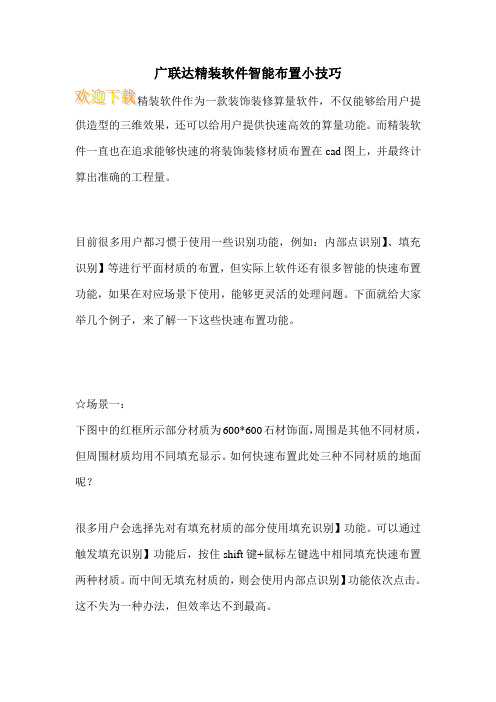
广联达精装软件智能布置小技巧供造型的三维效果,还可以给用户提供快速高效的算量功能。
而精装软件一直也在追求能够快速的将装饰装修材质布置在cad图上,并最终计算出准确的工程量。
目前很多用户都习惯于使用一些识别功能,例如:内部点识别】、填充识别】等进行平面材质的布置,但实际上软件还有很多智能的快速布置功能,如果在对应场景下使用,能够更灵活的处理问题。
下面就给大家举几个例子,来了解一下这些快速布置功能。
☆场景一:下图中的红框所示部分材质为600*600石材饰面,周围是其他不同材质,但周围材质均用不同填充显示。
如何快速布置此处三种不同材质的地面呢?很多用户会选择先对有填充材质的部分使用填充识别】功能。
可以通过触发填充识别】功能后,按住shift键+鼠标左键选中相同填充快速布置两种材质。
而中间无填充材质的,则会使用内部点识别】功能依次点击。
这不失为一种办法,但效率达不到最高。
技巧一:学会利用扣减原则:往往这种场景下,我们可以利用软件扣减的原理,只要工具栏上扣减】单选框勾选着,就可以识别好填充后,直接矩形】绘制波打线内的区域,为600*600石材饰面就布置好了,也不影响之前布置的其他两种材质图元。
是不是比依次内部点识别】要快速呢?☆场景二:下图中的红色箭头所示部分材质为装饰毯选样,此处的材质并不是用填充标识,还是个异形形状,且中间被很多标注挡住了。
很多用户会选择先使用图层设置】下拉菜单中的锁定识别cad】将这些线都锁定,再进行内部点识别】。
但锁定后,还需要解锁。
这样实际的操作步骤也比较多。
那应该怎样处理更快速呢?技巧二:学会利用按原有图元偏移布置】:大家可能平时使用智能布置】功能使用的比较少。
实际上智能布置】下的按原有图元偏移布置】功能非常适合用来布置墙面的踢脚线、地面的波打线和此类情况。
像这张图,我们完全可以先布置里面的石材地面。
布置好后,切换到对应材质装饰毯选样,点击触发按原有图元偏移布置】功能,选中里面的石材地面,向外移动鼠标,移动到外边线上。
广联达土建算量使用技巧汇总

广联达土建算量使用技巧汇总一、软件应用流程:建模画模顺序:先地上,再地下主体——装修——零星五大流程:新建工程——新建楼层——新建轴网——绘图输入——汇总查量绘图三步曲:定义——新建——绘图二、按照五大流程开始算量:第一部分新建楼层及轴网设置1、新建工程:知识点:(1)计算规则:清单库、定额库选择(2)室外地坪相对标高从图纸中找出:工程名称、室外地坪相对标高。
注意事项:(1)招标模式:纯清单规则(2)投标模式:清单、定额规则(3)定额组价:定额规则(4)室外标高一定要输入正确,因它会影响到工程量的计算,如:脚手架搭拆、室外装修、土方回填等。
(5)计算设置是指构件的算法;计算规则是指构件与构件的扣减关系。
(6)若问文件清单、定额等信息填写错误时:“文件—导出GCL 工程”(7)软件中层高与标高单位是m,其他的单位默认为mm。
(8)设置自动保存时间间隔:工具—选项—设置自动保存时间间隔。
2、新建楼层:知识点:建立楼层的方法有:插入楼层法和首层标记发。
(1)首层底标高的确定、楼层的建立、基础层高的计算。
(1)插入楼层:选择首层,建立的是地上层;选择基础层,建立的是地下层。
(2)层高、首层底标高:按结构标高设置(3)女儿墙层或设备间单独建一层(4)基础层层高:无地下室:从基础底面到首层结构地有地下室:从基础底面到地下室结构地面(5)标准层数:相同楼层可以建立一组标准楼层注意事项:基础层层高不含垫层厚。
(6)标号设置:设置混凝土的标号。
混凝土标号不影响混凝土的工程量,但会影响钢筋的量。
(钢筋的铆接),若标号相同时,可使用“复制到其他楼层”。
3、新建轴网:轴网有:正交轴网、辅助轴线三步曲:定义——新建——绘图切换至绘图输入界面知识点:(1)先:上下开间、再:左右进深注意:单位是mm,使用总轴距符合检查。
左、右进深(上、下进深相同)使用复制的方法进行快捷输入,或是进入绘图界面进行轴号的快捷设置。
命令:修剪轴距、修改轴号、修改轴距等的练习使用。
广联达应用技巧
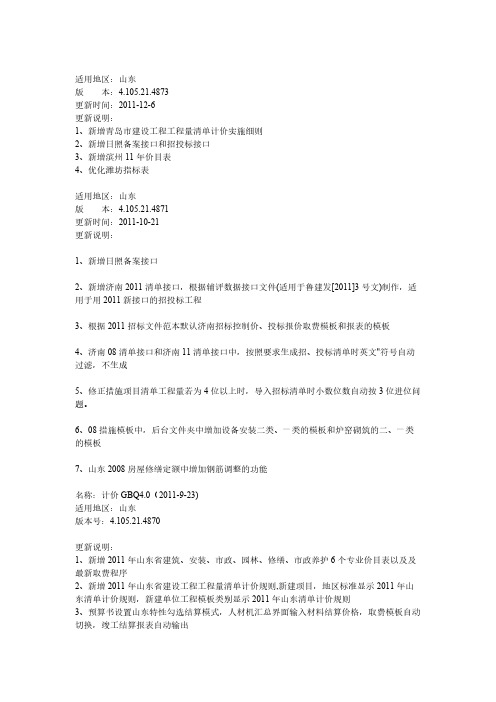
适用地区:山东版 本:4.105.21.4873更新时间:2011-12-6更新说明:1、新增青岛市建设工程工程量清单计价实施细则2、新增日照备案接口和招投标接口3、新增滨州11年价目表4、优化潍坊指标表适用地区:山东版 本:4.105.21.4871更新时间:2011-10-21更新说明:1、新增日照备案接口2、新增济南2011清单接口,根据辅评数据接口文件(适用于鲁建发[2011]3号文)制作,适用于用2011新接口的招投标工程3、根据2011招标文件范本默认济南招标控制价、投标报价取费模板和报表的模板4、济南08清单接口和济南11清单接口中,按照要求生成招、投标清单时英文''符号自动过滤,不生成5、修正措施项目清单工程量若为4位以上时,导入招标清单时小数位数自动按3位进位问题。
6、08措施模板中,后台文件夹中增加设备安装二类、一类的模板和炉窑砌筑的二、一类的模板7、山东2008房屋修缮定额中增加钢筋调整的功能名称:计价GBQ4.0(2011-9-23)适用地区:山东版本号:4.105.21.4870更新说明:1、新增2011年山东省建筑、安装、市政、园林、修缮、市政养护6个专业价目表以及及最新取费程序2、新增2011年山东省建设工程工程量清单计价规则,新建项目,地区标准显示2011年山东清单计价规则,新建单位工程模板类别显示2011年山东清单计价规则3、预算书设置山东特性勾选结算模式,人材机汇总界面输入材料结算价格,取费模板自动切换,竣工结算报表自动输出4、清单模式取费默认清单单价取费5、济南接口程序新增总说明的输入和生成6、济南接口程序修改暂估价材料表、工料机显示和主材表显示的名称改为显示名称及规格7、修正报表导出excel后,空白单元格可以直接编辑公式汇总8、增加威海11年-53(2011年机械台班)价目表9、根据莱芜市结算资料汇编调整莱芜人工费53和44的价目表,具体可见价目表说明以及取费程序中考虑工伤保险费用10、新增价目表说明11、新增日照接口适用地区:山东版本号:4.105.21.4868SP2(2011-7-29)更新说明:1、优化济南接口导入导出2、修正淄博安装06-44的价目表版本号:4.105.21.4868(2011-7-20)新增功能:1、为保障济南市电子评标整个业务流程更顺畅,增加济南评标接口,方便招标人制作招标清单,投标人制作投标清单2、结合山东省08清单实施细则宣贯调整08实施细则细部模板3、08清单措施措施项目清单如脚手架、模板默认给出补充清单,方便用户查询4、调整莱芜定额工程默认的取费模板,默认按照预算价组价,市直接工程费按照莱芜市价目表计算,取费表中体现人材机价差5、安装费用记取在记取安装费用界面可查看计算的优先级别6、暂列金额默认给出模板,默认取费基数(分部分项费合计),费率直接输入7、总承包服务费增加默认费用项,用户只需按照实际工程输入费率8、修正项目统一调整人材机界面,市场价乘系数保存不了名称:计价GBQ4.0(2011-5-17)适用地区:山东版本号:4.105.21.4865SP1新增功能:1、增加青岛价目表,建筑和安装(含房屋修缮)、仿古建筑等工程人工综合工日单价按56元/综合工日,装饰工程(含房屋修缮)人工综合工日单价按64元/综合工日,市政、轨道交通工程人工综合工日单价按52元/综合工日,园林绿化工程人工综合工日单价按49元/综合工日执行2、增加威海2011年价目表,人工单价53院/综合工日3、修正10-1-64实体转措施可以直接转到脚手架类别下4、在费率查询页面增加聊城材料检验试验费费率2005年和2010年的。
广联达算量软件使用技巧

广联达软件超市广联达算量软件使用技巧广联达算量软件使用技巧一、独立基础带短柱,上柱插筋插入短柱内。
要在软件中计算短柱和上柱的钢筋,很多人拿到这种图时都觉的很难将短柱与上柱的钢筋在软件中计算正确,原因很简单,就是不管是短柱还是短柱上面地框柱都只能用柱来算钢筋,而在软件中只要是一根柱子上下的关连层还有柱子,软件就会按照平法中的设定来计算钢筋,考虑插筋和锚固,与我们的实际图纸所要计算的钢筋量相差甚远,而这就使很多人认为软件计算出来的钢筋量是错的,没有办法将整根柱子从底到顶计算正确,只能是使用软件计算大部分工程量后再来进行调整,或者直接用其它方法如手工来计算这种柱钢筋,而实际上用软件处理这种情况也是很简单的,现将处理思路简要说明一下。
首先在建立楼层时将基础层设为独立基础的高度(如果独立基础的高度不一,按最高的进行设置),而从基础顶到短柱顶设为负一层,上面的楼层按图纸进行设定,然后在画图的时候需要注意的是建两套相同的轴网,在第一套轴网中画与主体相关的柱也就是短柱顶部的框柱,而它的基础则画为井桩基础,在另外一套轴网中画独基和短柱,这样就可以完全将短柱与其上的框柱钢筋分别计算正确。
原理是短柱部分顶部再无柱构件则会自动认为是顶层进行锚固,同时还可以在软件中设置柱顶锚固节点方式,如图:当然需要在短柱属性中来设置;而框柱下的井桩可以按某个长度设定值来计算插筋长度和弯折长度,如图:从而解决短柱上部框柱插筋问题。
(如图:在平面图中画两套轴网及三维图)二、首层地面结构标高为负值,且首层地面标高与正负零之间为浮土回填部分,在这种情况下钢筋与图形之间的互导调整。
当然在这种设计下,对于钢筋来说我们只需要在建立工程时将设为实际首层地面标高就可以,而楼层高度按图纸进行设定,特别是首层层高为首层结构标设至二层结构标高的高度,那么在钢筋软件中就不难处理这种情况,而当我们完成了钢筋后,由于图形软件没有首层地面结构标高的设定,因此会与钢筋对应不起来,从钢筋导入图形软件中,其首层结构标高就会成为正负零,这就需要我们进行调整,否则基础深度就会有错,而整个工程在地面以上的高度也会有错,调整方法为在图形中将正负零与首层结构标高之间的高度建为一个负一层,而该层的构件只有首层的竖向构件,也就是柱墙,可以从首层复制到负一层;而首层层高需改为正负零到二层的高度,经过这样修改后图形软件中的各层标高都会与图纸相一致。
广联达软件整体解决方案之快速套定额的技巧
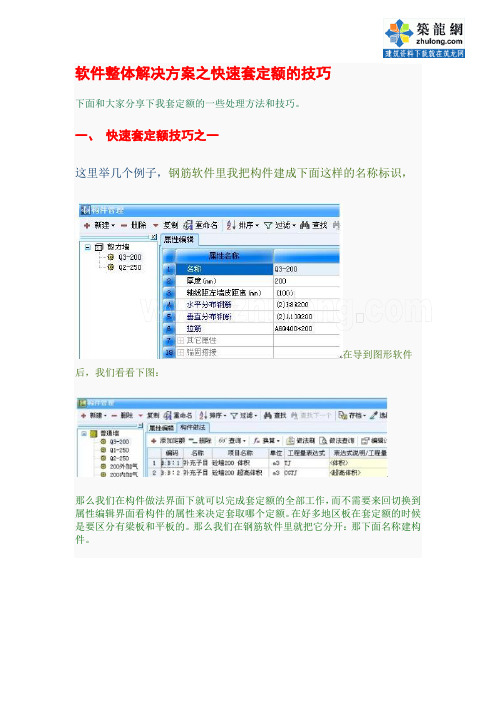
软件整体解决方案之快速套定额的技巧下面和大家分享下我套定额的一些处理方法和技巧。
一、快速套定额技巧之一这里举几个例子,钢筋软件里我把构件建成下面这样的名称标识,在导到图形软件后,我们看看下图:那么我们在构件做法界面下就可以完成套定额的全部工作,而不需要来回切换到属性编辑界面看构件的属性来决定套取哪个定额。
在好多地区板在套定额的时候是要区分有梁板和平板的。
那么我们在钢筋软件里就把它分开:那下面名称建构件。
在绘制板构件时我们怎样知道这块板是有梁板还是平板,我们可以在绘图区域里用“SHIFT+L”命令让梁的名称显示出来,这样我们能清楚的看到框架梁KL和次梁L的分布情况,连梁LL呢颜色就能区分出来的。
这样很快就能把有梁板和平板画准确。
在图形里套定额就快了,否则在图形里要想分出有梁板还是平板,需要重画,而且每层的板都需要重画。
再比如,我们在钢筋软件里建一根梁的时候,图纸的L1是弧形梁,我们把名称建成(弧L1),这样导到图形里只要见到弧L1,我们就可以把他套成弧形梁的定额。
否则在图形软件里我们很难分辨出哪些是弧形梁。
这里只是举几个例子,大家可以举一反三,达到快速的目的。
二、快速套定额技巧之二我在这里和大家分享一种高效的方法。
我们在图形软件里建一个空的工程文件,里面把构件先建好,并套好定额:建立下面的墙构件,下面是板的构件,下面是房间的构件,大家注意这些构件是虚构件,加了个“*”记号,我们把在绘图界面里没有绘制的构件的构件名叫做虚构件。
我把建好了虚构件,没有画轴网和建楼层(软件默认)的这个图形文件保存命名为“工程图形模板”。
可以在以后的每个工程中使用。
下面我说下使用方法,在一个工程的钢筋文件做好后,我们把“图形模板”这个图形文件复制一个,改名为“**工程图形”。
打开他,在这个文件里导入我们做好的钢筋工程文件。
我们来看看墙的构件管理界面:我们看到,没有“*”号的构件就是我们做的工程的构件,我们只要把“*砼墙250”用做法刷刷到“Q1-250”和“Q2-250”。
- 1、下载文档前请自行甄别文档内容的完整性,平台不提供额外的编辑、内容补充、找答案等附加服务。
- 2、"仅部分预览"的文档,不可在线预览部分如存在完整性等问题,可反馈申请退款(可完整预览的文档不适用该条件!)。
- 3、如文档侵犯您的权益,请联系客服反馈,我们会尽快为您处理(人工客服工作时间:9:00-18:30)。
浅谈广联达造价软件应用小技巧对于一个做预算的工程师而言,算量是最基本的,工程量的准确与否直接影响工程造价。
现在市场上的算量软件也是名目繁多,如:广联达、鲁班、金建、神机妙算等,但现在运用最广泛的还属广联达,今天我想和大家探讨运用广联达软件一些小技巧。
广联达算量软件包含了钢筋抽样和图形算量。
我们最早接触的是钢筋抽样GGJ10.0和图形算量GCL8.0,目前用的GGJ2009钢筋抽样和GCL2008图形算量,后者具有更过方便快捷的功能,功能更加强大。
比如新软件中增加了拾取中点和垂点,特别是图形算量中对房间装饰时用到的立面三维装修。
下面举例主要针对钢筋抽样画图中怎么处理做概述。
1、绘图中用到最多的命令应该是偏移了,怎么样快速的计算出偏移量呢!我采用轴线左右两侧尺寸相减除以2的数值,就是需要偏移的数值;
2、、在绘制基础条形基础有时一般是下部由受力筋和分布筋组成,但有时会条基会比值双层双向钢筋,但是软件只默认单层,实际操作中可以将条基多新建一层条形基础单元绘制,在导入图形算量时将多余的条形基础砼删除,避免重复计算,也可以用“/”将钢筋分为上一排和下一排计算,比如上下各有3B12钢筋,可以定义为3B12/3B12。
三、柱子在基础里插筋要弯折,弯折长度按照规范是15d,但图纸中经常会直接给出长度,我们可以直接在计算设置里修改。
四、柱子还经常会出现变截面,绘制时主要用到先修改标高,最
重要是要合并,很多人会忘记合并这一步,如果不合并变截面时钢筋构造是不一样的,可以在节点设置里进行修改。
五、有时我们会遇到柱子箍筋不是规则形状,例如为菱形,我们可以在柱子定义截面下将截面编辑选为是,通过布置纵筋和布置边筋等功能修改,箍筋信息不止一类也可以直接修改,暗柱当钢筋信息不同时也是这样。
六、在悬挑结构中会有悬挑梁出现,而悬挑梁的钢筋和普通梁钢筋有区别,上部通常会有跨中钢筋或者架立筋(用括号的表示架立筋),端部会有弯起钢筋,构造也各有不同,这个可以在悬臂钢筋代号里选择和设计要求一样的用“类别—钢筋型号”表示。
七、悬挑梁还会出现端部变截面的情况,可以用“/”表示,斜线前表示前部高度,斜线后面表示尾部高度。
八、我们公司主要以建厂房为主,大多数厂房都是结构找破,这里就会有一个问题,首先板是带坡度的,梁和柱也是随着板的高低变化的,如果单个修改很麻烦,软件中有平齐板顶的功能,可以让梁和柱随着板坡度的变化一起变化,这样就节约了很多时间,板的坡度就更好处理了,板的绘制中有三点定义斜板、抬起点定义斜板、坡度系数定义斜板等功能,可以满足不同的绘制。
以上列举了个别例子供大家一起探讨学习进步,希望为大家以后的工作提供一点帮助。
八公司预算科蔡晴沙
2012年3月6日。
